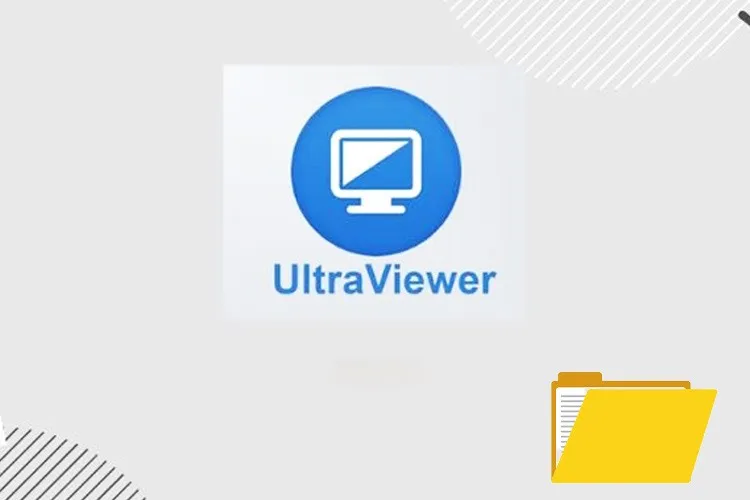Ultraviewer là một ứng dụng được đông đảo người sử dụng hiện nay bởi nó có thể điều khiển máy tính từ xa với tốc độ cao. Bên cạnh đó, ứng dụng có thể truyền file sang máy tính đang điều khiển một cách nhanh chóng. Cùng tham khảo bài viết sau đây để biết cách gửi và nhận file trên Ultraviewer.
Ngoài chức năng điều khiển máy tính từ xa ra thì ứng dụng Ultraviewer có thể giúp bạn gửi và nhận file thông qua tính năng truyền tệp. Giúp bạn có thể dễ dàng vừa điều khiển vừa gửi file cho bạn bè và người thân một cách nhanh chóng. Cùng theo dõi các bước hướng dẫn sau để biết cách gửi và nhận file bằng ứng dụng Ultraviewer nhé!
Bạn đang đọc: Hướng dẫn sử dụng Ultraviewer để gửi và nhận file đơn giản, nhanh chóng
Video hướng dẫn sử dụng Ultraviewer để gửi và nhận file:
Hướng dẫn sử dụng Ultraviewer để gửi và nhận file
Bước 1: Nhập ID và Mật khẩu của máy tính đối tác vào ô trống > Click chuột vào Bắt đầu điều khiển.
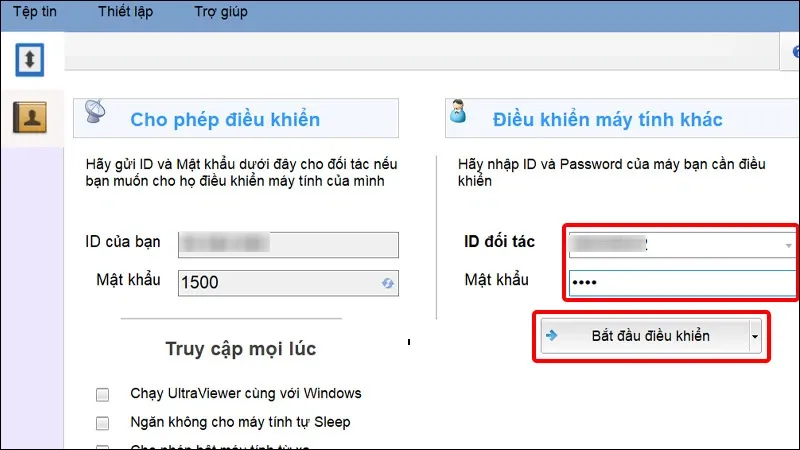
Bước 2: Sau khi hai máy tính đã được kết nối với nhau, bạn nhấn vào biểu tượng Mũi tên bên cạnh phải màn hình.
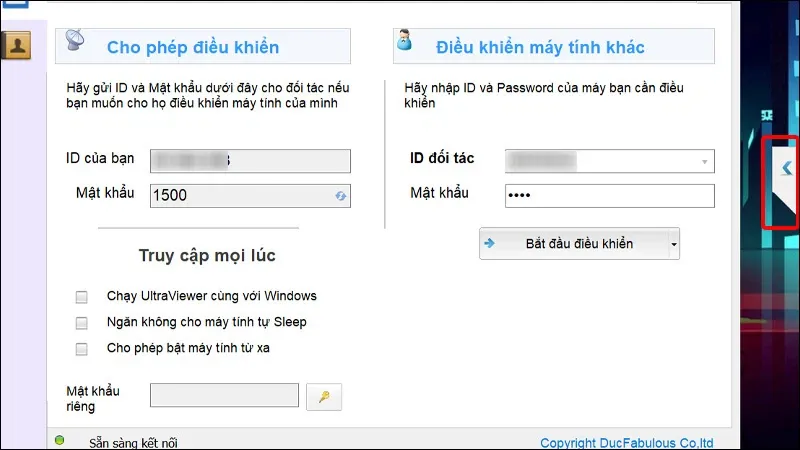
Bước 3: Click vào biểu tượng chiếc Ghim.
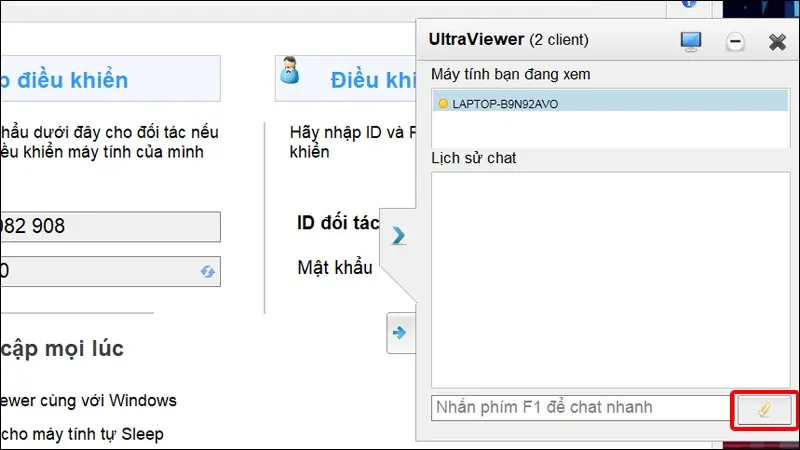
Bước 4: Chọn File mà bạn muốn gửi > Nhấn Open.
Tìm hiểu thêm: Cách chơi chẵn lẻ Momo : Bật mí cho bạn bí quyết và kinh nghiệm để chiến thắng
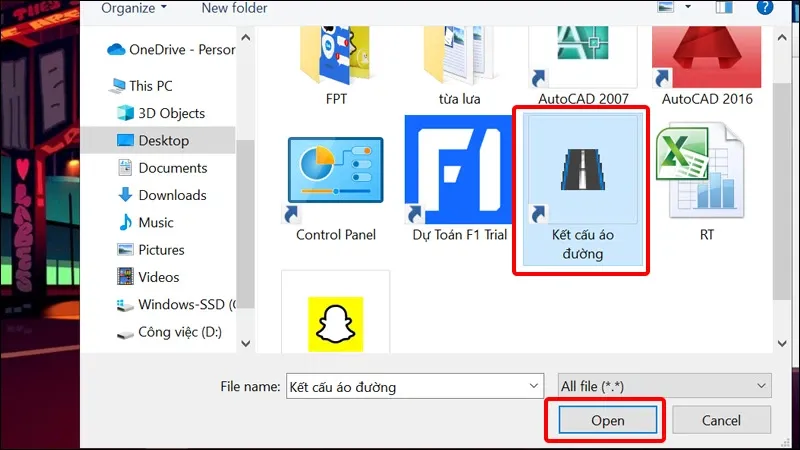
Bước 5: Khi file đã được gửi đến thiết bị của đối tác > Nhấn Save để lưu file vào máy.
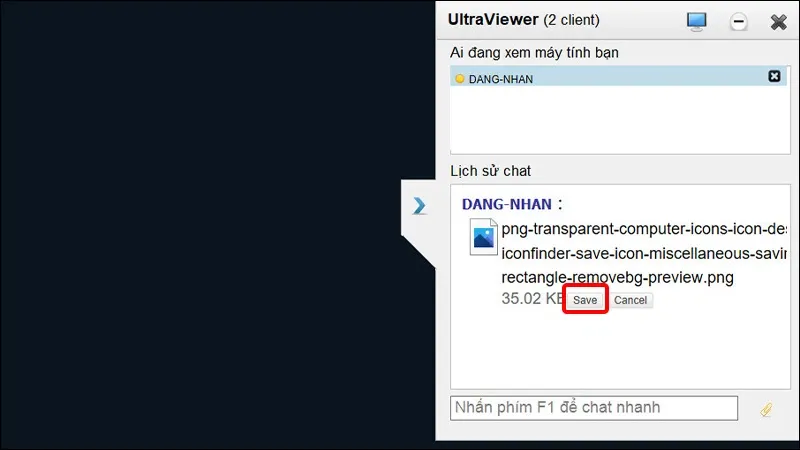
Bước 6: Chọn Thư mục mà bạn muốn lưu file > Nhấn Save để lưu file.
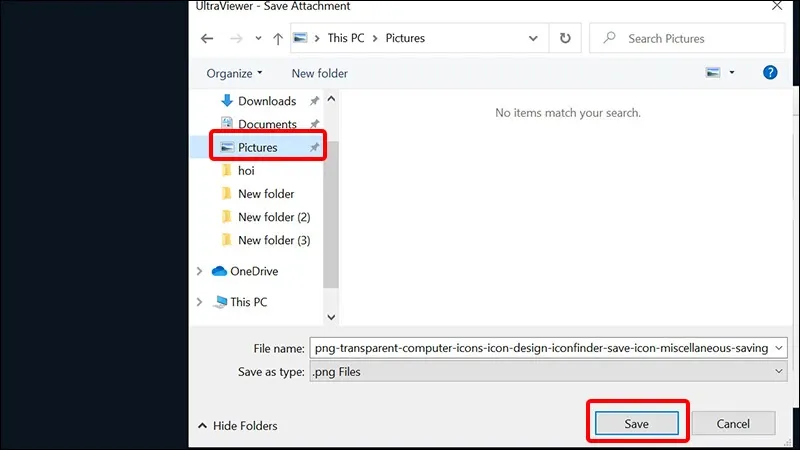
Bước 6: Để mở file vừa tải xuống bạn nhấn vào Open Folder.
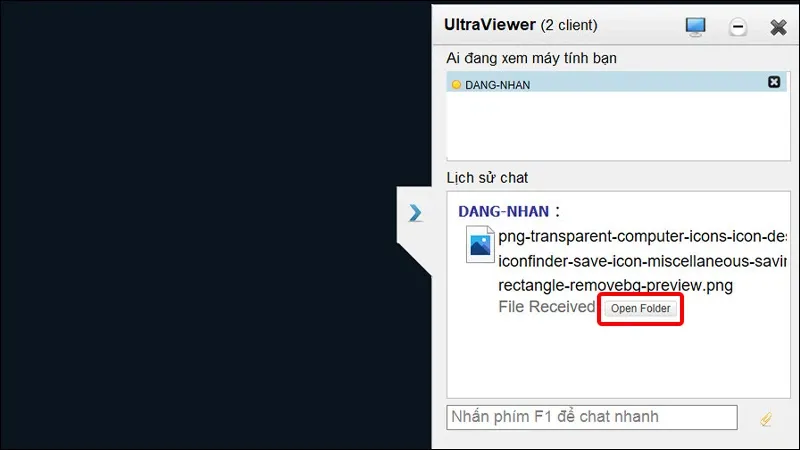
>>>>>Xem thêm: Công ty Facebook đổi logo, nhưng logo ứng dụng Facebook vẫn giữ nguyên
Bài viết vừa rồi đã hướng dẫn bạn cách sử dụng Ultraviewer để gửi và nhận file đơn giản, nhanh chóng. Chúc các bạn thực hiện thành công!